Les applications métropolitaines ou modernes introduites avec Windows 8 n’étaient pas accessibles à partir de l’environnement de bureau. Vous deviez accéder à l’écran de démarrage pour lancer une application car Windows 8 ne permettait pas aux utilisateurs de créer des raccourcis vers les applications sur le bureau.
Bien que Windows 8.1 était légèrement meilleur pour les utilisateurs de bureau, il manquait toujours la possibilité de créer des raccourcis de bureau pour les applications Metro installées à partir du Store. Bien que Windows 8.1 autorise les utilisateurs à épingler des applications sur la barre des tâches, il n’était pas possible d’avoir des raccourcis sur le bureau de l’application.
Les choses ont radicalement changé avec Windows 10. Vous pouvez lancer des applications directement à partir du menu Démarrer et les redimensionner comme les programmes traditionnels développés pour l’environnement de bureau.
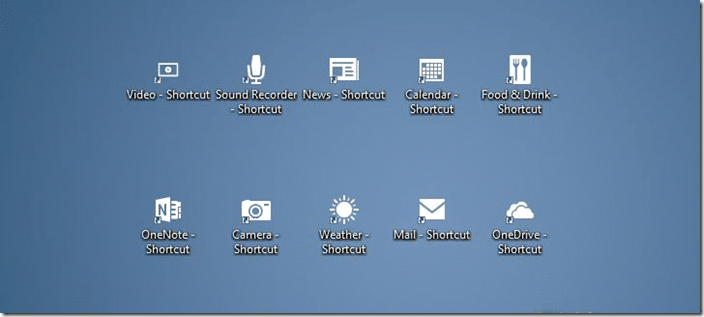
En jouant avec le nouveau menu Démarrer de Windows 10, j’ai remarqué que nous pouvons désormais créer des raccourcis vers des applications sur le bureau sans l’aide d’utilitaires tiers. Non, vous n’obtenez pas une option Envoyer vers le bureau ou Créer un raccourci lorsque vous cliquez avec le bouton droit sur une application dans le menu Démarrer, mais vous pouvez suivre les instructions ci-dessous pour créer des raccourcis de vos propres applications Metro, Modernes ou Universal que vous préférez sur votre bureau.
REMARQUE: Si vous avez activé l’écran de démarrage dans Windows 10, vous devez activer le menu Démarrer pour créer des raccourcis sur le bureau pour les applications. Pour activer le menu Démarrer, ouvrez la barre des tâches et les propriétés de navigation, accédez à l’onglet du menu Démarrer, puis désélectionnez l’option intitulée Utiliser le menu Démarrer au lieu de l’écran Démarrer avant de cliquer sur le bouton Appliquer.
Étape 1: Ouvrez le menu Démarrer et accédez à l’application que vous souhaitez avoir sur votre bureau en tant que raccourci.
Étape 2: Faites simplement glisser et déposez l’application dans la zone du bureau pour créer un raccourci d’application sur le bureau Windows 10.
C’est tout!
Conseil: Vous pouvez désactiver ce comportement de glisser-déposer si vous le souhaitez. Pour cela, suivez les instructions ci-dessous:
Étape 1: ouvrez la barre des tâches et la boîte de dialogue des propriétés de navigation en cliquant avec le bouton droit sur l’espace vide de la barre des tâches, puis en cliquant sur Propriétés.
Étape 2: Allez dans l’onglet Menu Démarrer, cliquez sur le bouton Personnaliser.
Étape 3:
Ici, recherchez l’option “Activer les menus contextuels et glisser-déposer” et décochez la même chose. C’est tout!Lorsque le comportement glisser-déposer est désactivé pour le menu Démarrer, vous ne pourrez pas créer de raccourcis sur le bureau pour les applications modernes ou universelles.
Comment épingler la corbeille à la barre des tâches dans l’aide de Windows 10 peut également vous intéresser.